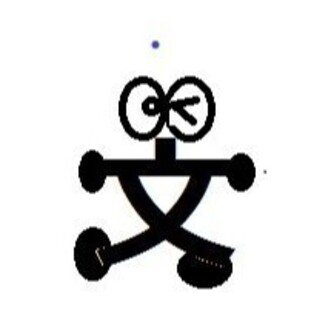2018年9月の記事一覧
ダイアログを表示する
前回はこちら
前回は表示する画面だけ作ったので、今回は画面をタップしたときの処理を記述していきます。
まず、画面左のリストからcom.websarva.wings.android.listviewsample2を右クリックしてメニューを呼びだし、新規→Javaクラスを選択します。
名前とスーパークラスを入力して「OK」。
作成したOrderConfirmDialogFragment
アクティビティ中でリストを生成するサンプルアプリを作成する
前回はこちら。
今回から、新しいアプリを作成します。まずはプロジェクトを作成し、string.xmlを書き換え。
<?xml version="1.0" encoding="utf-8"?><resources> <string name="app_name">リスト選択サンプル2</string> <string name ="dialog_title">注文確認</string>
リストをタップしたときの処理を追加する。
前回はこちら。
前回表示させたリストビューをタップしたときの処理を設定します。ListViewSample.javaのonCreateメソッドの下にコードを追加。
private class ListItemClickListener implements AdapterView.OnItemClickListener { @Override public void onItem
リストビューとダイアログ
前回はこちら。
今回から、また新たなプロジェクトです、まずはstring.xmlを書き換えていきます。
<?xml version ="1.0" encoding="utf-8"?><resources> <string name="app_name">リスト選択サンプル</string><string-array name="lv_name"><item>から揚げ定食</item><
ボタンをもう一つ追加してみる。
前回はこちら。
今回は、画面に複数のボタンがある場合の処理です。
まずはいつものようにstrings.xmlに文字列情報を追加します。
<string name="bt_clear">クリア</string>
続いてactivity_hello_sample.xmlにコードを追記します。
<Button android:id="@+id/btClear"
リスナの設定。そして日本語入力は。
前回はこちら
まあ結局単純なタイプミス、それも結構な数だったんですけれどもね。その都度インポートしなければならない場合があったりして大変です。
private class HelloListener implements View.OnClickListener{ @Override public void onClick(View view){
このつぶやきを見るにはマガジン購入する必要があります。
このつぶやきを見るにはマガジン購入する必要があります。
新章突入。アプリ起動時に実行されるメソッド。
前回はこちら。
前回までの流れは一応解決としまして、今回は新規プロジェクトの作成からです。
まずは前回までのプロジェクトを閉じます。
初期画面から、改めて新規プロジェクトの開始を選択し必要事項を入力していきます。HelloSample、と。プロジェクトが立ち上がったら、まずはres/values/string.xmlの内容を書き換え。
<?xml version="1.0" en
解決しました。多分。
前回はこちら。
間違っている箇所がどうしてもわからなかったので「全部消して最初から」という最後の手段に出たところ「以前よりもひどくなる」という失態を晒したのですが、その後打ち間違いらしきか所を修正し続けたところ、どうも解決したっぽいのです。
なぜか「デザインモードでは表示されないがエミュレータでは表示される」ことがわかりましたので、ここでこの件は終了とします。ちなみにエミュレータは、And
このつぶやきを見るにはマガジン購入する必要があります。